Mainos
 Onko sinulla koskaan tarvetta ottaa Windows Mobile -ruutukaappauksia? No minä teen ja minun täytyy tehdä se usein. Joskus työskentelen pöydälläni ja voin yhdistää mobiililaitteeni tietokoneeseen ja aktiiviseen synkronointiin. Sitten juoksenn MyMobiler Kuinka etäohjata matkapuhelintasi työpöydältä Lue lisää ja voin ottaa sieltä kuvakaappauksia.
Onko sinulla koskaan tarvetta ottaa Windows Mobile -ruutukaappauksia? No minä teen ja minun täytyy tehdä se usein. Joskus työskentelen pöydälläni ja voin yhdistää mobiililaitteeni tietokoneeseen ja aktiiviseen synkronointiin. Sitten juoksenn MyMobiler Kuinka etäohjata matkapuhelintasi työpöydältä Lue lisää ja voin ottaa sieltä kuvakaappauksia.
Mutta joskus olen käynnissä ja arvioin laitteesi uusia sovelluksia. Sitten tarvitsen Windows Mobilen kuvakaappaus-apuohjelman. Paras ilmainen löydyni on nimeltään Shake and Save. Laitteellasi on oltava kiihtyvyysanturi kuten Fuze, Touch Pro, Diamond, Tilt2 ja muut viimeaikaiset laitteet.
Miksi tarvitset kiihtyvyysanturin, jota saatat kysyä? No, se vie kuvakaappauksia, kun ravistat laitetta! Eikö ole niin hienoa?
Voit napata latauksen täältä. Kun olet ladannut ohjaustiedoston, sinun on siirrettävä se laitteellesi ja suoritettava se. Voit vaihtoehtoisesti ladata ohjaamon suoraan puhelimeesi myös tämän linkin avulla.
Kun olet avannut ohjaamotiedoston, näet näytön, joka näyttää tältä:
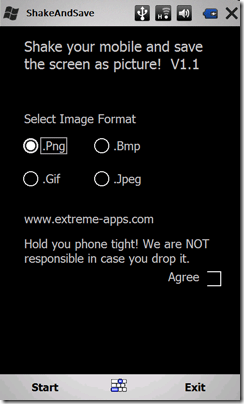
Tällä näytöllä voit valita, missä muodossa haluat tallentaa kuvat. Valitse haluamasi tyypin vieressä oleva valintaruutu. Valitsin PNG: n, kuten yllä näet. Sitten sinun on tarkistettava Olla samaa mieltä -painike käyttöliittymän oikeassa alakulmassa. Sitten osutit alkaa -painike vasemmassa alakulmassa.
Nyt olemme valmiita ottamaan Windows Mobilen kuvakaappauksen. Oletetaan, että haluan tehdä kuvakaappauksen aloitusruudustani, joka näyttää tältä:

Nyt kun minulla on kuva näytöllä, jonka haluan siepata, minun on pakko antaa vain laitteelleni hieman ravistaa vasemmalta oikealle. Ole varovainen, ettet vahingossa heitä laitetta huoneen yli, kun yrität tätä ensimmäisen kerran! Kuvakaappaus on otettu. Kuulet pienen kameran suljinäänen, jos ääni kytketään päälle, ja näet tämän näytön:

Jos sanot Joo sovellus sulkeutuu ja olet valmis. Jos valitset ei sovellus antaa sinun ravistaa laitetta ja kaapata uuden kuvakaappauksen. Tämä toistuu jokaisen ravistuksen jälkeen. Voit napata mitä tahansa laitteen näyttöä.
Kun olet valmis ravistamaan laitetta, haluat nähdä ruutukaappauksesi. Kuvat tallennetaan laitteen juureen nimeltä hakemistoon \ ShakeAndSave ja kuvat on nimetty ScreenShot1.png (jos valitset png) ja niin edelleen. Näet kuvan alla hakemistorakenteesta:

Ja sitten kansion napsauttaminen näyttää meille kuvat:
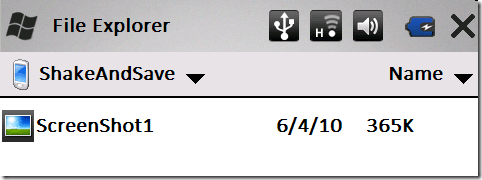
Napsauttamalla sitä näytetään se, mutta voit myös kopioida, lähettää sähköpostia tai tehdä kaiken, mitä sinun on tehtävä sen kanssa.
Onko sinulla toinen suosikki ilmainen Windows Mobile -näyttökaappausohjelma? Jos niin, haluaisimme kuulla siitä kommentista! Hyvää ravistamalla kaikkia.
Karl L. Gechlik täältä AskTheAdmin.com-sivustolta tekemällä viikoittainen vierasblogikohta uusille löydetyille ystävillemme MakeUseOf.com-sivustossa. Minulla on oma konsultointiyritys, hallinnoin AskTheAdmin.com-palvelua ja työskentelen koko 9–5 työtä Wall Street: llä järjestelmänvalvojana.